Wir überprüfen 5 iPad-Funktionen, von denen die meisten Menschen nichts wissen.

Das iPad hat sich im Laufe der Jahre und Aktualisierungen zu einem leistungsstarken Freizeit- und Arbeitsgerät entwickelt, insbesondere seit der Einführung von iPadOS. Dennoch gibt es immer noch viele Funktionen, die den meisten Benutzern nicht bekannt sind und für sie sehr nützlich sein könnten. Egal welches iPad-Modell Sie haben,das normale iPad, das Air, das Mini oder das Pro, alle diese Funktionen sind mit Ihrem iPad kompatibelund Sie kennen sie wahrscheinlich nicht.
Die vergessenen Funktionen des iPad
Viele dieser Funktionen gibt es schon seit mehreren Jahren auf dem iPad, andere sind erst vor Kurzem entstanden, so viel steht festEs gibt eine große Mehrheit der Benutzer, die sie noch nicht kennen, und dieser Artikel richtet sich an alle.
Slide Over und Split View: Nutzen Sie zwei Apps gleichzeitig
Auf dem iPad können wir verwendenzwei oder sogar drei Anwendungen gleichzeitigdank zwei Funktionen: Slide Over und Split View. Mit der ersten können wir ein schwebendes Fenster jeder Anwendung erstellen, mit der zweiten können wir den Bildschirm in zwei Teile teilen, um zwei Apps gleichzeitig zu verwenden. Der Aufruf dieser Funktionen ist überhaupt nicht intuitiv, da wir das Dock verwenden müssen.
- Silide vorbei. Mit dieser Funktion können Sie eine App in einem schwebenden Fenster an verschiedenen Positionen auf dem iPad platzieren. Sie müssen lediglich nach oben wischen, um das Dock aufzurufen, auf ein App-Symbol tippen und es nach oben auf den Bildschirm ziehen.
- Geteilte Ansicht. Dies ist die Funktion, um zwei Apps auf dem geteilten Bildschirm anzuzeigen. Genau wie zuvor müssen wir das Dock anzeigen lassen, die App auswählen und sie an den rechten Rand des iPad ziehen. Wir können seine Größe ändern, indem wir auf den Zwischenbereich klicken.
Mit drei Fingern rückgängig machen
Die Rückgängig-Option kann sehr nützlich sein, wenn wir versehentlich etwas gelöscht haben, und kann mit einer Drei-Finger-Geste erledigt werden. Das Einzige, was Sie tun müssen, istTippen Sie schnell mit drei Fingern auf den Bildschirmund wählen Sie dann Rückgängig. Sie können auch drei Finger verwenden und nach links wischen. Wenn Sie den Vorgang wiederholen möchten, wischen Sie mit drei Fingern nach rechts.
Erfassen Sie eine Seite und speichern Sie sie als PDF
Die Screenshot-Funktion des iPad ist sehr umfassend und viele Benutzer wissen nicht, dass sie eine ganze Website erfassen und in Sekundenschnelle in PDF umwandeln können. Das Einzige, was Sie tun müssen, ist, durch Drücken der Tasten einen Screenshot zu machen.Lautstärke erhöhen und gleichzeitig sperren, ein Miniaturbild erscheint in der unteren linken Ecke, Sie müssen darauf drücken. Klicken Sie oben aufGanze Seite, wählen Sie rechts die Erweiterung aus und klicken Sie oben rechts auf Teilen, Sie erhalten das PDF.
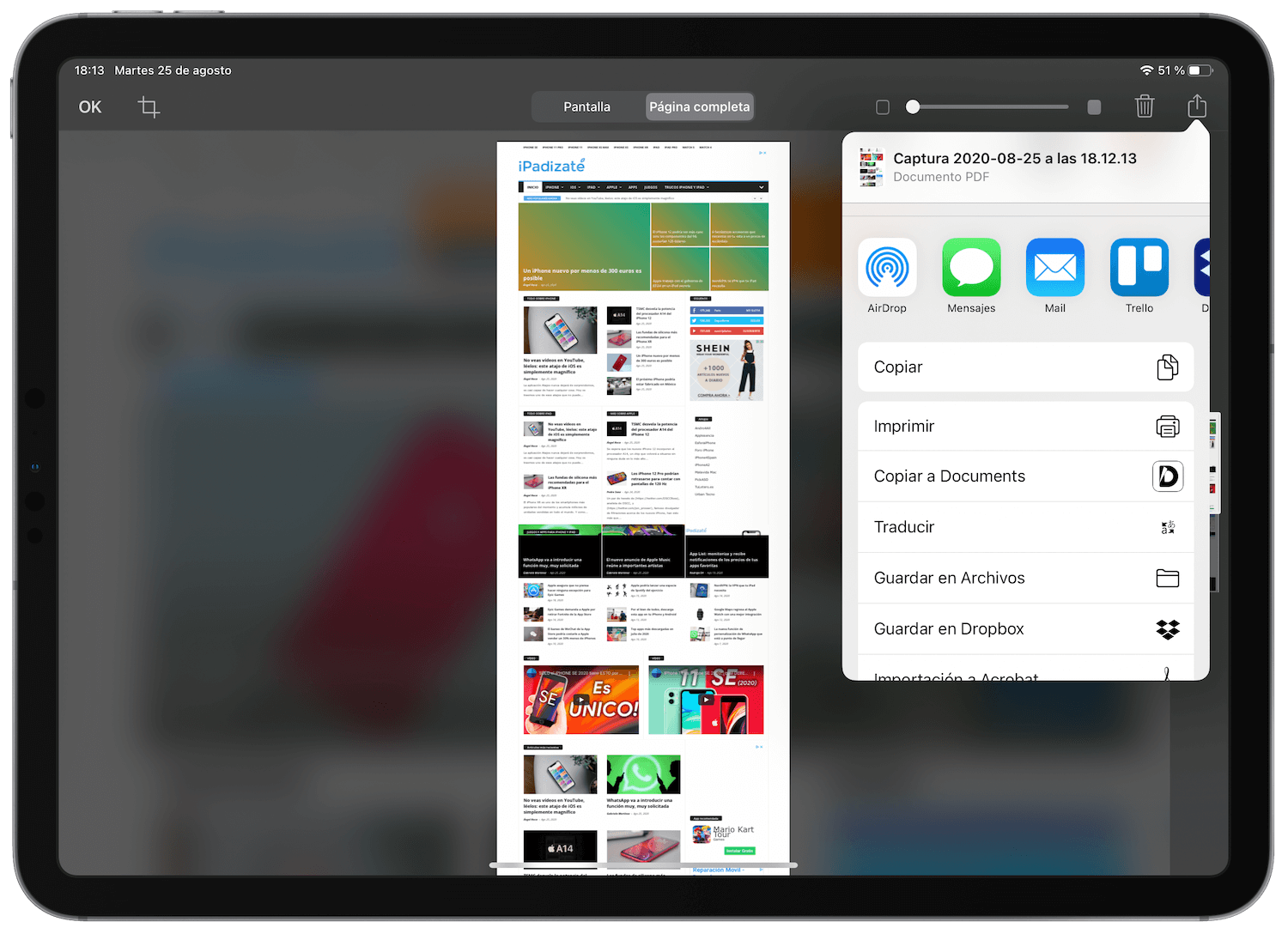
Arbeiten Sie mit USB-Sticks oder externen Laufwerken
Darauf bestehen insbesondere diejenigen, die Apple und dem iPad am meisten kritisch gegenüberstehen, und sie haben damit nicht Recht. ErDas iPad ist in der Lage, jeden USB-Speicher, jede SD-Karte oder jede externe Festplatte zu lesen und auf Ihre Dateien zuzugreifen, sie zu kopieren und mit ihnen zu arbeitenwie Sie es auf jedem Computer tun würden. Das Einzige, was Sie tun müssen, ist, eine zu habenZubehör kompatibel mit USB-C-Anschlussvom iPad Pro oder Lightning vom Rest des iPads, verbinden Sie es mit dem iPad, öffnen Sie die Dateien-App und greifen Sie auf alle externen Speicher zu.
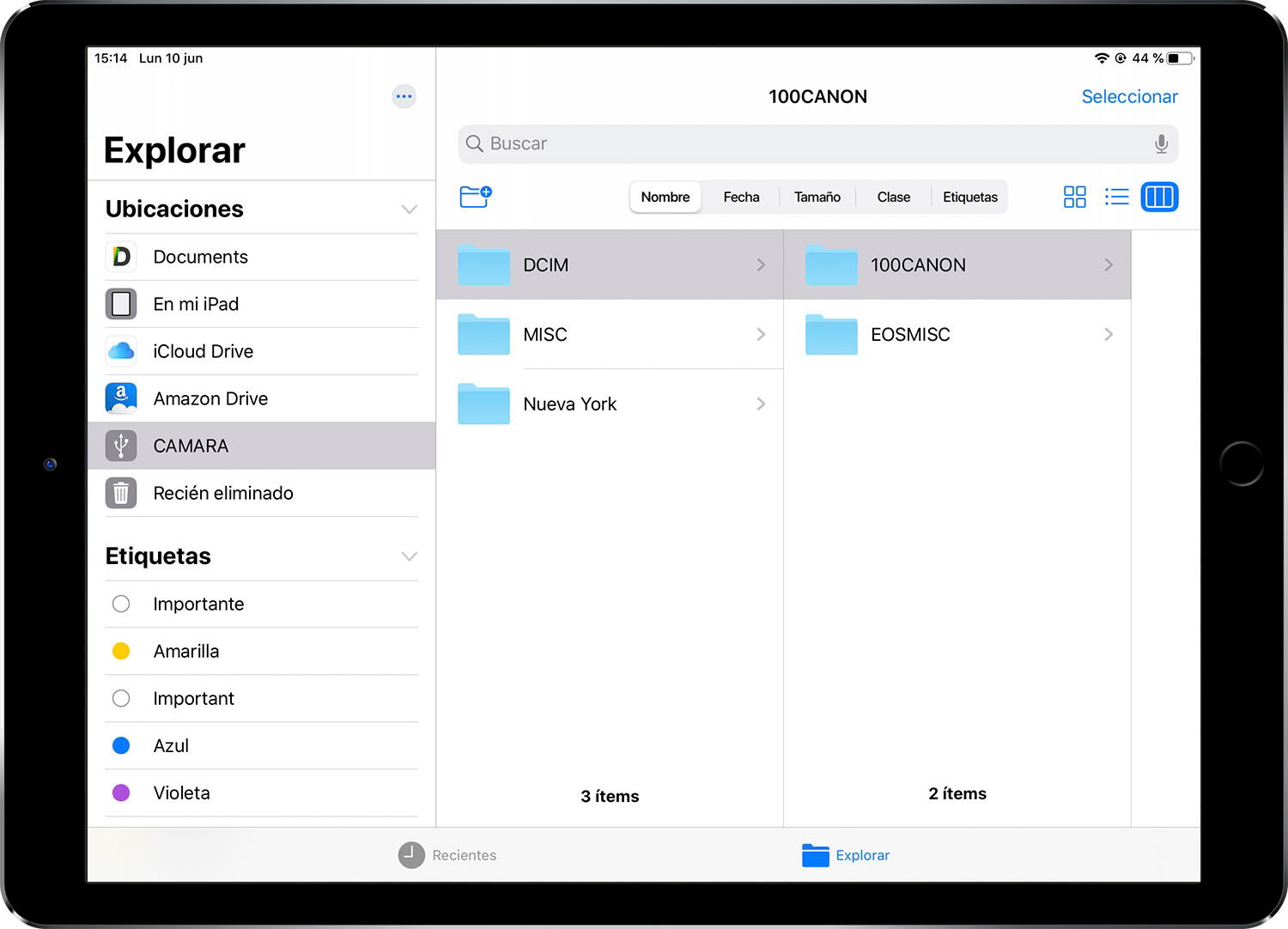
Erweiterte Steuerung per Maus oder Trackpad
Eine der neuesten Ergänzungen zum iPad dank iPadOS.Jede Maus oder jedes Trackpad kann mit dem iPad verbunden werdenund fügen Sie eine neue Möglichkeit zur Verwendung des Geräts hinzu. Wir verfügen über erweiterte Optionen in den Einstellungen, um diese neue Form der Steuerung zu konfigurieren, die in bestimmten Anwendungen sehr nützlich sein kann, oder um ein iPad als Ersatz für einen herkömmlichen Computer zu verwenden.

Sie könnten interessiert sein | 10 Tricks bei der Verwendung der Maus auf Ihrem iPad mit iPadOS
Hoffen wir dasSie haben neue Dinge über Ihr iPad gelerntViele davon können Ihnen im täglichen Leben helfen, sei es bei der Arbeit mit dem iPad oder in Ihrer Freizeit. Ich bin sicher, Sie kannten sie nicht alle.
Du kannst folgeniPadisiertInFacebook,WhatsApp,Twitter (X)konsultieren oder konsultierenunserem Telegram-Kanalum über die neuesten Technologienachrichten auf dem Laufenden zu bleiben.


